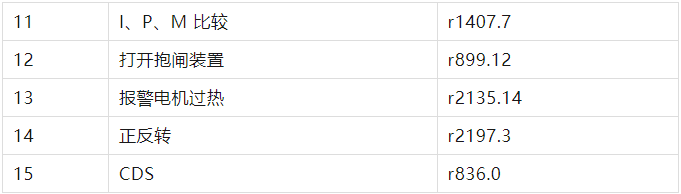1、PROFINET 通訊功能概述
SINAMICS G120 的控製單元 CU250S-2PN 支持基於(yu) PROFINET 的周期過程數據交換和變頻器參數訪問。
周期過程數據交換—PROFINET IO 控製器可以將控製字和主給定值等過程 數據周期性的發送至變頻器,並從(cong) 變頻器周期性的讀取狀態字和實際轉速等過程數據。
變頻器參數訪問—提供 PROFINET IO 控製器訪問變頻器參數的接口,有兩(liang) 種方式能夠訪問變頻器的參數:
1)周期性通訊的 PKW 通道(參數數據區):通過 PKW 通道 PROFINET IO 控製器可以讀寫(xie) 變頻器參數,每次隻能讀或寫(xie) 一個(ge) 參數,PKW 通道 的長度固定為(wei) 4 個(ge) 字。
2)非周期通訊:PROFINET IO 控製器通過非循環通訊訪問變頻器數據記錄 區,每次可以讀或寫(xie) 多個(ge) 參數。
本文通過示例介紹 S7-1500 與(yu) G120 CU250S-2PN 的 PROFINET PZD 通信,以組態標準報文 1 為(wei) 例介紹通過 S7-1500 如何控製變頻器的起停、調速以及讀 取變頻器狀態和電機實際轉速。
2、S7-1500與(yu) G120的PROFINET PZD通信實例
2.1 硬件列表
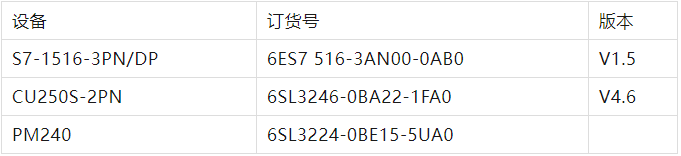
2.2 軟件列表

2.3 硬件組態
創建 S7-1500 項目,打開 TIA PORTAL 軟件:
1)選擇創建新項目;
2)輸入項目名稱;
3)點擊“創建”按鈕。

圖2-1 創建S7-1500 項目
添加S7-1516-3PN/DP,創建項目:
1)打開項目視圖,點擊'添加新設備',彈出添加新設備對話框;
2)設備樹中選擇S7-1500->CPU->CPU 1516-3PN/DP->6ES7 516-3AN00-0AB0;
3)選擇CPU 版本號;
4)點擊“添加”按鈕。

圖2-2 添加S7-1500 CPU1516-3PN/DP
添加G120 站:
1)點擊設備和網絡進入網絡視圖頁麵;
2)將硬件目錄中“其它現場設備-> PROFINET IO -> 驅動器 -> Siemens AG -> SINAMICS -> SINAMICS G120 CU250S-2 PN Vector V4.6”模塊拖拽到網絡視圖空白處;
3)點擊藍色提示“未分配”以插入站點,選擇主站“PLC_2.PROFINET 接口_1”, 完成與(yu) IO 控製器網絡連接。

圖2-3 添加G120 從(cong) 站
組態S7-1500 的Device Name 和分配IP地址:
1)點擊CPU1516-3PN/DP,設置其Device Name 為(wei) “plc1500”;
2)分配IP 地址
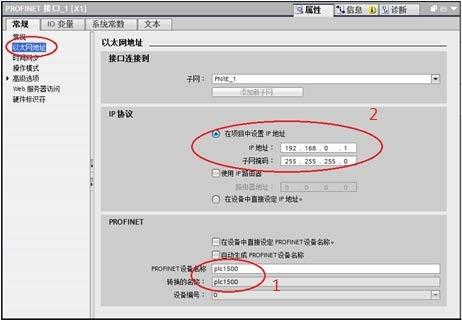
圖2-4 設置CPU1516-3PN/DP 的Device Name 和分配 IP 地址
組態 G120 的 Device Name 和分配 IP 地址:
1)點擊 G120,設置其 Device Name 為(wei) “g120pn”;
2)分配 IP 地址。

圖2-5 設置G120 的Device Name 和分配IP 地址
完成上麵的操作後,硬件組態中S7-1500 和G120 的IP 地址和Device Name 就已經設置好了。現在組態G120 的報文:
1)將硬件目錄中“Standard telegram1,PZD-2/2 ”模塊拖拽到“設備概覽”視圖 的插槽中,係統自動分配了輸入輸出地址,本示例中分配的輸入地址 IW0、IW2,輸出地址 QW0、QW2;
2)編譯項目。
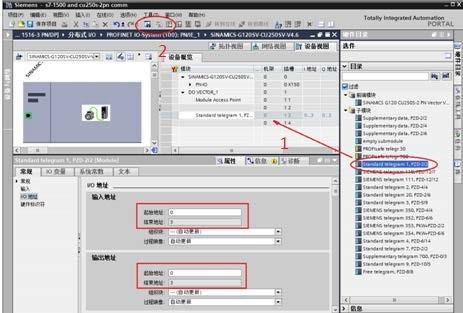
圖2-6 組態與(yu) CU250S-2 PN 通信報文
下載硬件配置:
1)鼠標單擊“PLC_2”選項;
2)點擊“下載到設備”按鈕;
3)選擇 PG/PC 接口類型,PG/PC 接口,子網的鏈接;
4)點擊“下載”按鈕。

圖2-7 下載硬件配置
2.4、SINAMICS G120 的配置
在完成 S7-1500 的硬件配置下載後,S7-1500 與(yu) G120 還無法進行通訊,必須 為(wei) G120 分配 Device Name 和IP 地址,保證為(wei) G120 實際分配的Device Name 與(yu) 硬件組態中為(wei) G120 分配的Device Name 一致。分配G120 的設備名稱:
1)如下圖所示選擇“更新可訪問的設備”,並點擊“在線並診斷”;
2)點擊“命名”;
3)設置G120 PROFINET 設備名稱g120pn,並點擊“分配名稱”按鈕;
4)從(cong) 消息欄中可以看到提示。
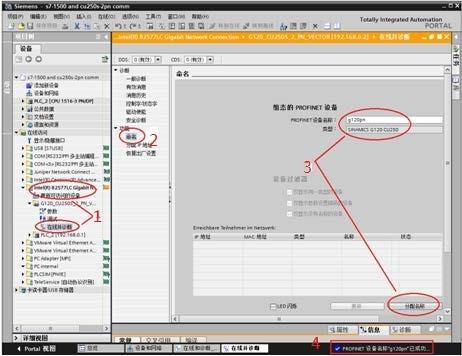
圖 2-8
分配G120 Device Name分配G120 的IP 地址:
1)如下圖所示選擇“更新可訪問的設備”,並點擊“在線並診斷”;
2)點擊“分配IP 地址”;
3)設置 G120 IP 地址和子網掩碼,並點擊“分配 IP 地址”按鈕;
4)從(cong) 消息欄中可以看到提示“當前連接的 PROFINET 配置已經改變。需重新啟 動驅動,新配置才生效”。

圖2-9
分配G120 IP 地址設置 G120 的命令源和報文類型:
1)在線訪問 G120;
2)選擇通訊設置;
3)設置 P0922=1,選擇“標準報文 1, PZD2/2”。

圖2-10
G120 配置變頻器自動設置的參數如下:
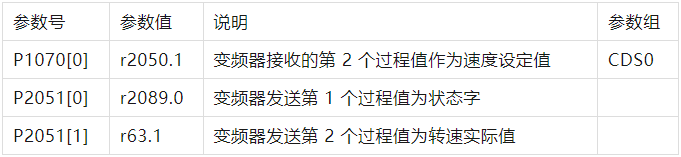
2.5 通過標準報文1 控製電機起停及速度
S7-1500 通過 PROFINET PZD 通信方式將控製字 1(STW1)和主設定值( NSOLL_A)周期性的發送至變頻器,變頻器將狀態字 1(ZSW1)和實際轉速( NIST_A)發送到S7-1500.
1. 控製字:常用控製字如下,有關(guan) 控製字1(STW1)詳細定義(yi) 請參考“3 PROFINET 報文結構及控製字和狀態字”章節。
·047E(16 進製) - OFF1 停車
·047F(16 進製) - 正轉啟動
2. 主設定值:速度設定值要經過標準化,變頻器接收十進製有符號整數16384(4000H 十六進製)對應於(yu) 100%的速度,接收的最大速度為(wei) 32767(200%)。參數P2000 中設置100%對應的參考轉速。
3. 反饋狀態字詳細定義(yi) 請參考“3 PROFINET 報文結構及控製字和狀態字”章節。
4. 反饋實際轉速同樣需要經過標準化,方法同主設定值。
示例:通過TIA PORTAL 軟件“監控表”模擬控製變頻器起停、調速和監控變頻器 運行狀態。
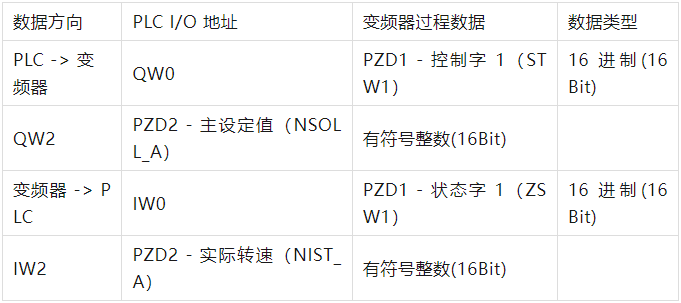
表 2-3 PLC I/O 地址與(yu) 變頻器過程值
1.程序
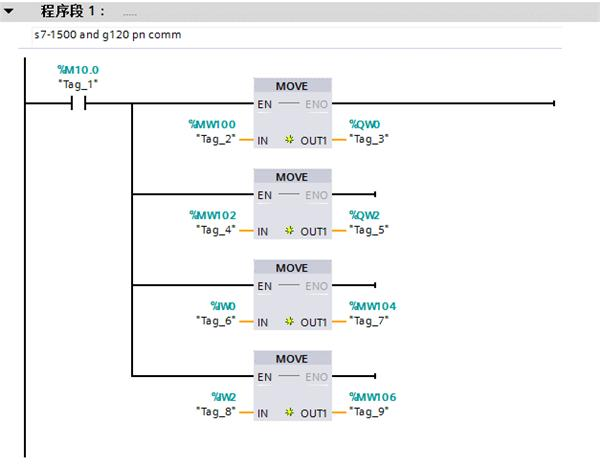
圖2-11 程序
2. 啟動變頻器
首次啟動變頻器需將控製字 1(STW1)16#047E 寫(xie) 入 QW0 使變頻器運行準備 就緒,然後將 16#047F 寫(xie) 入 QW0 啟動變頻器。
3. 停止變頻器
將16#047E 寫(xie) 入QW0 停止變頻器;
4.調整電機轉速調整電機轉速調整電機轉速
將主設定值(NSOLL_A)十六進製 2000 寫(xie) 入 QW2,設定電機轉速為(wei) 750rpm。
5.讀取 IW0 和 IW2 分別可以監視變頻器狀態和電機實際轉速。
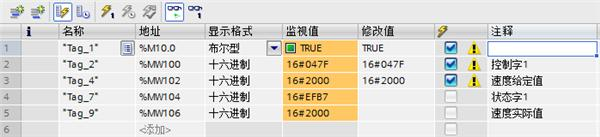
圖2-12 監控表
3、PROFINET報文結構及控製字和狀態字
3.1 報文結構
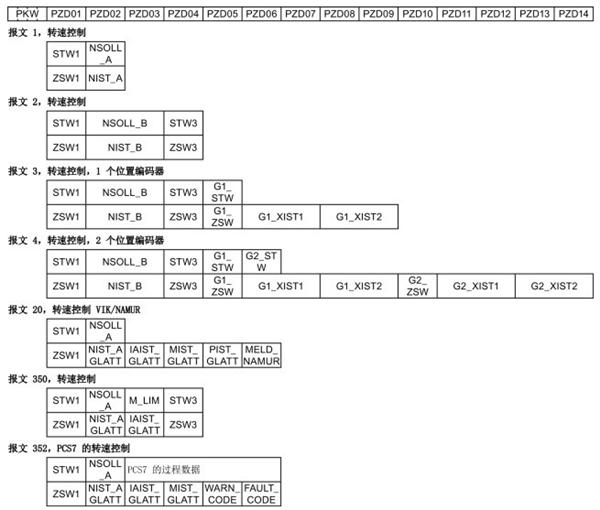

表 3-2 報文說明
3.2 控製字
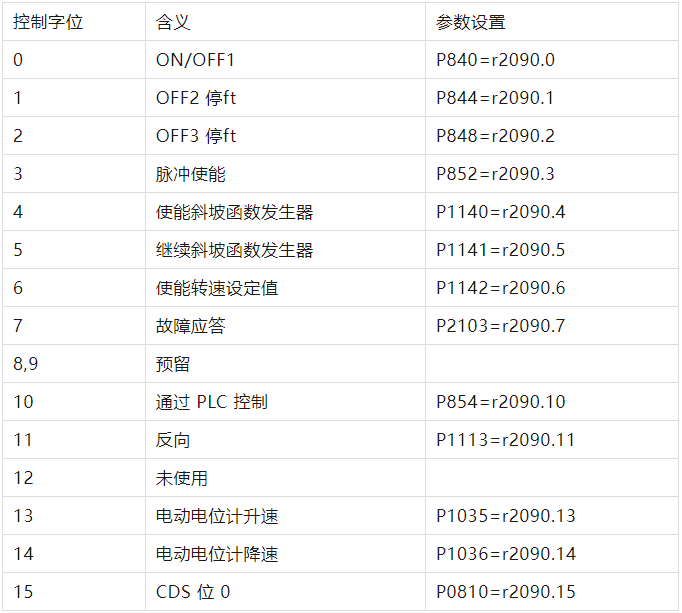
表3-3 控製字
3.3 狀態字